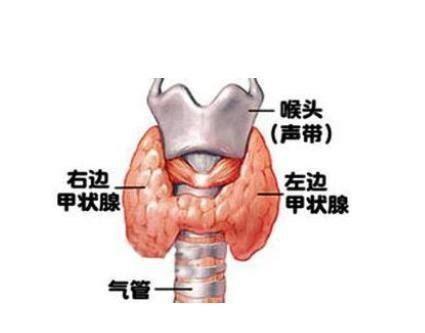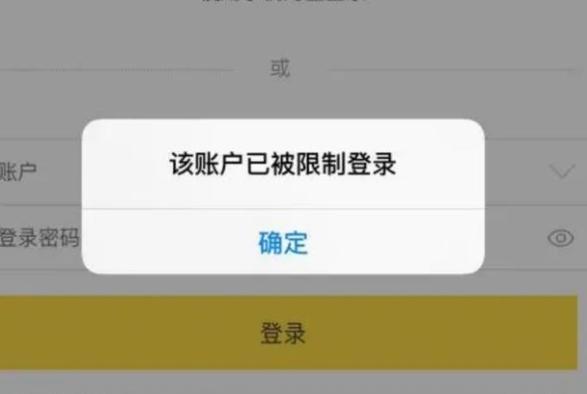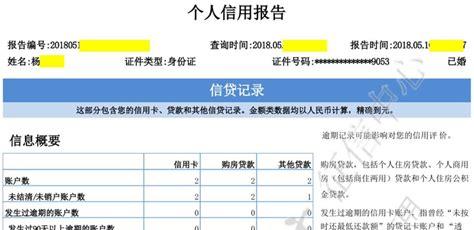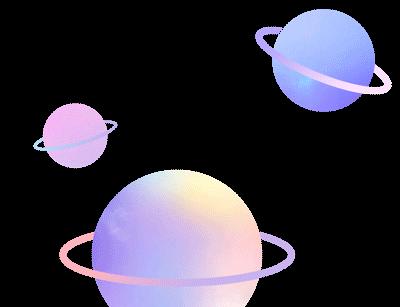

.
笔记本电脑清灰
夏日使用笔记本的朋友经常会遇到笔记本因室内温度过高而导致各类电脑死机或蓝屏故障,造成笔记本温度过高的主要原因是笔记本散热不良,尤其是一些使用了一两年的笔记本,在夏天出现故障的概率很多,其原因主要是由于外部温度过高,加上笔记本使用一段时间后笔记本散热器中一般堆积了厚厚的灰尘,严重影响了笔记本散热,如果能够对笔记本内部灰尘进行一次大清扫,相信会好很多。
01.
为什么要清灰
不清灰就会造成笔记本内部积灰。积灰对电脑的危害主要是两方面:一方面是灰尘具有很强的吸附能力,将空气中的有害物质吸附在它们表面,而呈现出复杂化学成分很可能会造成电路板的腐蚀。另一方面是严重的积灰会降低风扇的功率,导致电脑内部散热效率降低,从而导致电脑的运行速率变慢。而电脑长时间处于高温环境下,会造成系统的不稳定以及使用寿命的减少。
02.
注意事项及准备工作
一:拆机前的一些注意事项
1.)在拆笔记本之前首先应该放掉身上的静电,专业人士可以佩带静电环,一般用户没有的话也没多大关系,也可以去洗洗手,放掉身上可能带有的静电。
2.)在拆笔记本之前,首先需要将笔记本电池取出,并且将外接电源的插头拔掉,以便不小心短路,烧坏笔记本。
二:笔记本电脑怎么清灰尘的准备工作:
1.)首先准备笔记本开盖螺丝刀(一般选用十字或一字螺丝刀均可)
2.)准备一些酒精以及小刷子、卫生棉或者纱布
3.)准备吹风机一台
4.)最好准备好CPU散热硅胶以及一些轮滑机油
03.
核心步骤
使用十字螺丝刀将笔记本背部散热器模块后面的螺丝拆开,(说明:这里仅建议清理笔记本CPU处理器与显卡散热器模块,因为这块是散热最大,也是最容易进灰尘的地方,其它诸如硬盘区域一般都不会有什么问题。)

拆开笔记本CPU散热器模块的外壳。首先用螺丝刀将笔记本的热管、散热鳍片、散热风扇等等拆下来清理,一般灰尘不多的笔记本也可以只拆下笔记本散热风扇。

当将散热器风扇螺丝全拆掉后,我们首先将散热风扇的供电4PIN接头小心拔出来,如下图:

拔下散热器4PIN电源接头后,就可以将散热器风扇小心翼翼的取出了。之后就可以开始对内部一些灰尘进行清理了,如下图:

如上图,首先使用海绵或者卫生棉沾上少量酒精将以上笔记本散热器下面的一些灰尘全部清理干净。以上操作完成之后,我们将开始拆卸下来的诸如散热风扇、散热片等一一用小刷子与棉布清理干净。

散热铜管与散热片清洗完毕之后,接下的散热风扇清洗算是难点的,首先拆开散热风扇外壳,如果不好拆卸的笔记本也可以不拆卸,使用吹风机将内部的灰尘吃出即可,一般散热风扇用刷子扫干净就行。。

CPU散热风扇清理完毕之后,主要的散热模块灰尘清理就即将结束了,剩下的就是更换散热硅脂,旧的明显已经发干发硬,果断擦干净,换新的,如果不换的此次清理灰尘效果不是很大,所以强烈建议重新换CPU散热硅胶,大家可以去电脑城购买,一般几块钱就可以买到。

一些重要部件的散热硬件表面的旧硅胶去除干净之后,接下来要重新上新硅胶了,上新硅胶注意一定要涂抹均匀,不好操作可以使用手磨平,注意硅胶不是上越后越好,而是一般2mm左右的厚度即可

以上操作完成之后,接下来就可以将清洗干净并晾干的散热片与散热管重新安装回去了,可以先别急着上螺丝,先把散热鳍片压在芯片上面,看看有没有良好接触,接触良好后再安装固定螺丝即可,注意这里固定螺丝一定不能过紧以免损坏主板,但也不能过松,而影响散热,而是应该当稍微用力扭不进的时候即可。

将CPU散热风扇安装到位,并且将风扇4PIN电源接口插入主板对应位置,到这里基本上就接近尾声了,不过建议装上笔记本散热模块后盖时也将散热盖清理下灰尘。最后清理完笔记本外盖之后,重新安装到笔记本上,之后上紧螺丝,至此笔记本灰尘清理就全面结束了。